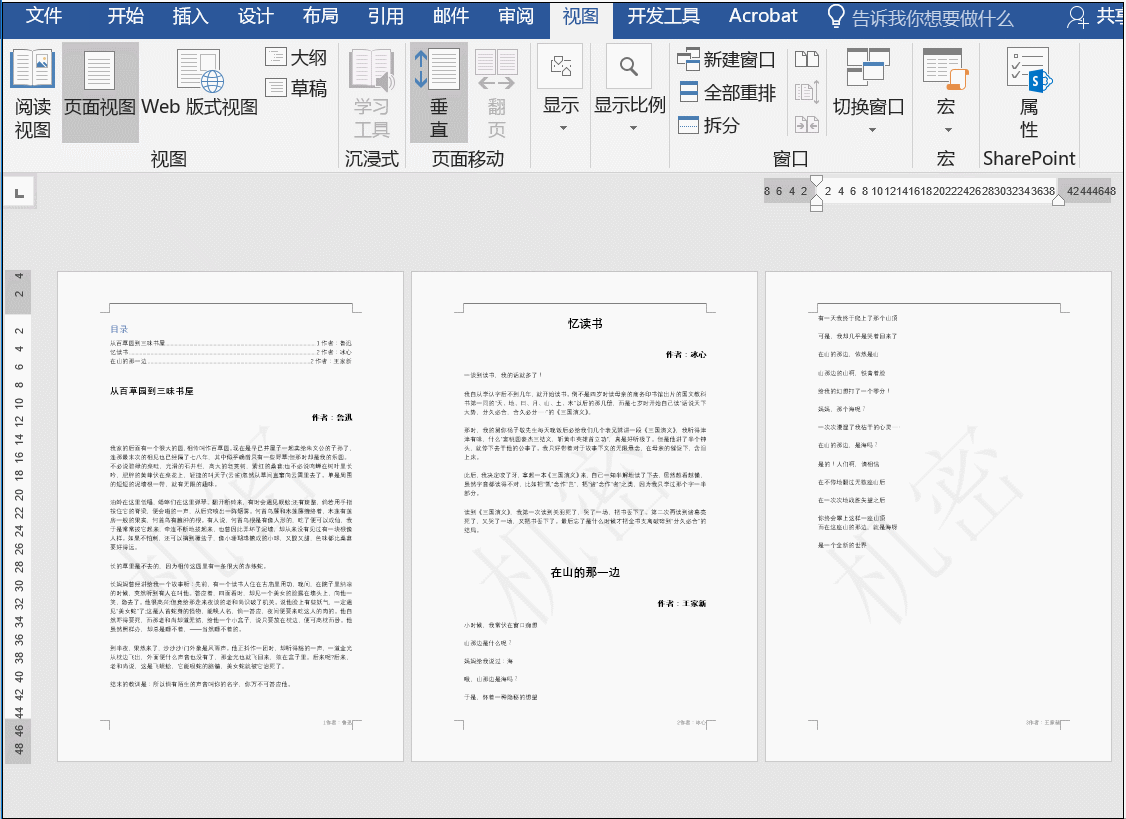-
如何删除Word中的多余的空格
- 时间:2024-05-02 07:33:36
大家好,今天Win10系统之家小编给大家分享「如何删除Word中的多余的空格」的知识,如果能碰巧解决你现在面临的问题,记得收藏本站或分享给你的好友们哟~,现在开始吧!
如何删除Word中的多余的空格?这些都是基础操作,算不上多难,但就是让很多小伙伴颇为困扰,下面,小编就为大家介绍下删除Word中的多余的空格方法。
编辑Word文档过程中,文字与文字之间难免会出现空格,如果进行手动删除就有些耗费时间了,小编来教大家一个简单方法,实现一键删除空格。
操作步骤:
调出Word中的【查找与替换】,点击查找内容栏,单击左下角【更多】——【特殊格式】——【空白区域】,接着点击全部替换即可!
如何删除Word中的除段落符
编辑文字开始换行,一定会在最右边出现一个令人厌恶的段落符,一个还能接受,每换一行就会显示一个段落符,真是让人头疼!
操作步骤:
鼠标点击【文件】——【选项】——【显示】——【取消勾选段落标记】
如何删除Word中的页眉横线
在文档中插入页眉,页眉中会有一道多余的横线,既难看又无法删除不,怎么办?
操作步骤:
将光标的移到文字的最前面,选择文本样式【正文】即可秒删横线。
以上就是小编为大家介绍的下面,小编就为大家介绍下。更多相关教程敬请关注系统之家。
以上就是关于「如何删除Word中的多余的空格」的全部内容,本文讲解到这里啦,希望对大家有所帮助。如果你还想了解更多这方面的信息,记得收藏关注本站~
『*文章来②自Win10系统之家www.ghost580.net,转载请联系!』
相关文章
-

如何删除Word中的多余的空格?这些都是基础操作,算不上多难,但就是让很多小伙伴颇为困扰,下面,小编就为大家介绍下删除Word中的多余的空格方法。
编辑Word文档过程中,文字与文字之间难免会出现空格,如果进行手动删除就有些耗费时间了,小编来教大家一个简单方法,实现一键删除空格。
操作步骤:
调出Word中的【查找与替换】,点击查找内容栏,单击左下... -
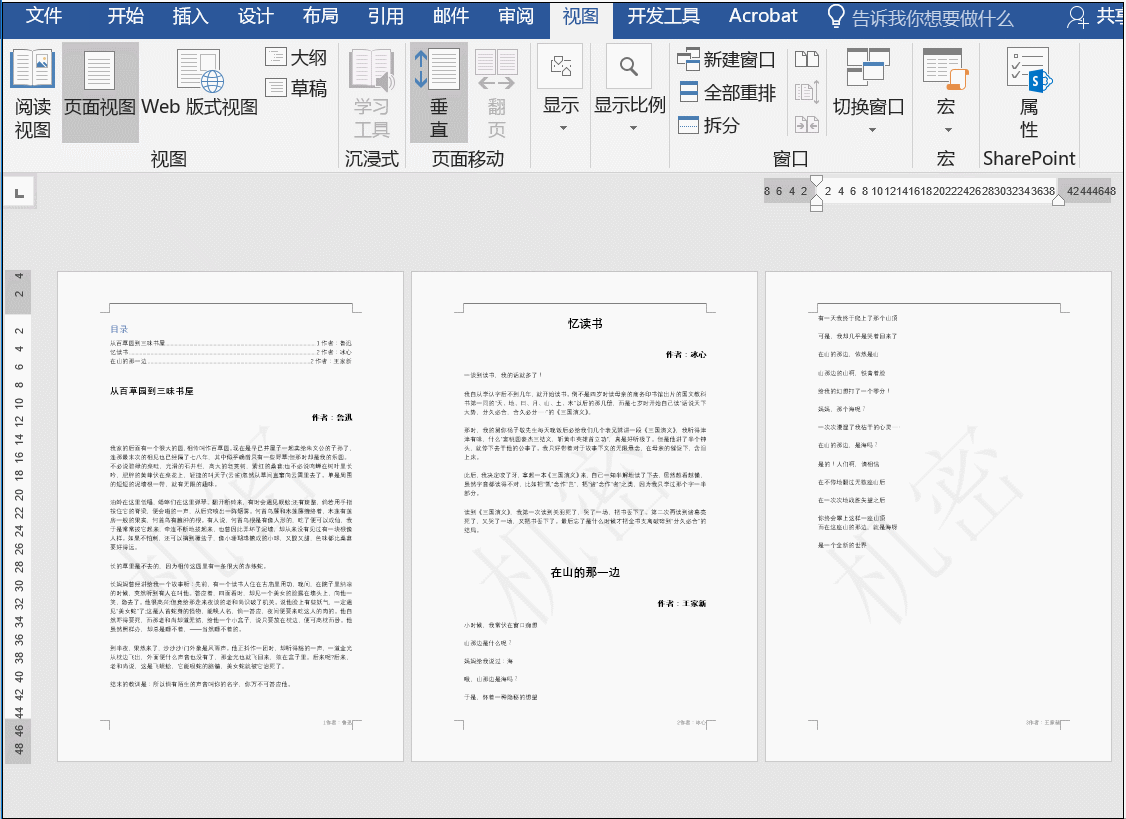
如何快速删除Word文档中的水印?我们从网上下载的Word文档带有水印,为了不影响使用,必须去水印,有什么好方法呢?下面,小编就为大家介绍下快速删除Word文档中的水印方法。
方法步骤
方法一:进入页眉页脚删除
打开Word文档,双击页眉页脚,将光标移到相应的位置,点击删除键即可,这种方法特别简单。
如果不想去水印,只是觉得水印文字太太... -

Word文档如何删除不想要的页面?如何将Word中的某一页删除?
Word软件给用户带来了许多的便利,其中强大的功能帮助用户解决了编辑问题,当用户在编辑文档文件时,如何想要将某一页给删除了,那么应该如何操作呢?我们可以通过选中指定页的内容并按下del删除键的方法来解决,操作的过... -

如何删除Word中的某一页?删除Word中的某一页的所有方法
如何删除Word中的某一页?Word作为我们最常用的办公软件之一,在使用的过程中难免会遇到有一页是多余的空白页,那么这个时候我们应该如何去删除掉呢?下面小编就为大家带来不同情况下的删除方法,有需要的用户就一起来看...